KõrvalSK4 kommentaariViimati värskendatud 26. jaanuar 2013
Erinevatel põhjustel võite soovida oma iTunesi, iBooksi või App Store'i oste peita või peita. Kõigepealt lubage mul öelda, et te ei saa ostuajalugu kustutada. Selles lühikeses artiklis näitame, kuidas oma arvutis või iOS-i seadmes (iPad, iPhone või iPod touch) oma ostuajalugu peita ja peita.
Peida või taasta oma ostud arvutis
Ostuajaloo peitmiseks toimige järgmiselt.
- Käivitage iTunes
- Navigeerige Store > Logi sisse ja sisestage oma Apple ID mandaat
- Valige ostutüüp, mida soovite peita (muusika, filmid, rakendused, telesaated, raamatud jne).
- Klõpsake nuppu Ostetud (img 1)
- Klõpsake sisul, mida soovite peita
- Liigutage kursor ostule, mida soovite peita
- Selle peitmiseks klõpsake nuppu X (img 2)
Ostuajaloo peitmiseks tehke järgmist.
- Käivitage iTunes ja valige Store > Logi sisse ja sisestage sisselogimiseks oma Apple ID teave
- Navigeerige pood > Kuva minu konto
- Klõpsake nuppu Kuva peidetud ostud (img 3)
- Peidetud ostude taastamiseks klõpsake nuppu Too peidus (img 4)
Ostude peitmine või peitmine oma iPadis, iPhone'is või iPad touchis
Peitma:
- Käivitage App Store või iBooks või iTunes Store olenevalt ostust, mida soovite peita
- Puudutage nuppu "Ostetud"
- Pühkige vasakule või paremale ostul, mida soovite peita
- Puudutage peitmisnuppu
Ostu taastamiseks
- Käivitage App Store või iBooks või iTunes
- Kerige alla ja logige sisse (kui pole juba sisse logitud)
- Puudutage oma Apple ID-d ja seejärel Kuva Apple ID
- Puudutage valikut Varjatud ostud
- Otsige üles üksus, mille peitmist soovite kuvada, ja puudutage peitmise tühistamise nuppu
Märkus. Praeguse seisuga (jaanuar 2013) ei saa te iOS 6-s oste peita.
Pildid
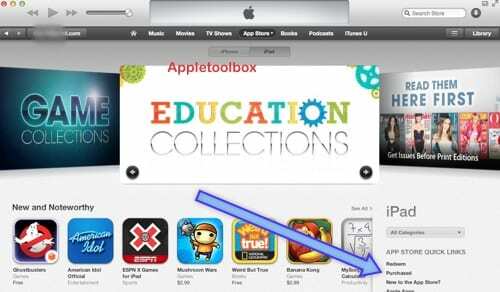
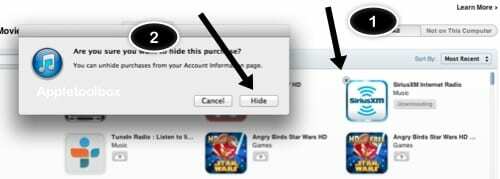

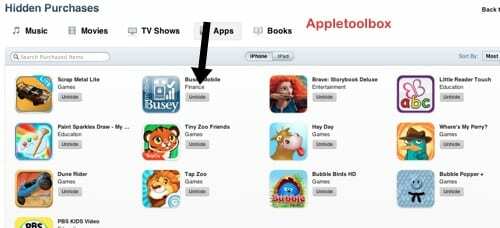
Seotud:
- iOS 6: iTunes Match ei tööta, parandage
- iTunes'i kodujagamine ei tööta? Kuidas parandada
- Kas ma saan iCloudi ja iTunes Store'i ostmiseks kasutada erinevaid Apple ID-sid?

Alates A/UX-i varasest Apple'i jõudmisest tehnoloogiast kinnisideeks vastutab Sudz (SK) AppleToolBoxi toimetamise eest. Ta asub Los Angeleses, CA.
Sudz on spetsialiseerunud kõigele macOS-ile, olles aastate jooksul läbi vaadanud kümneid OS X-i ja macOS-i arendusi.
Varasemas elus töötas Sudz, aidates Fortune 100 ettevõtteid nende tehnoloogia- ja ärimuutuspüüdlustes.